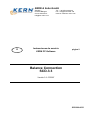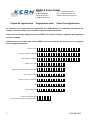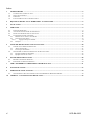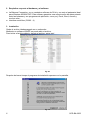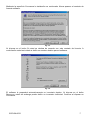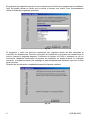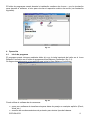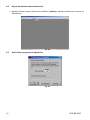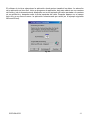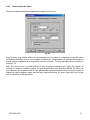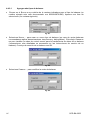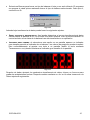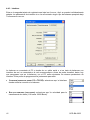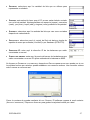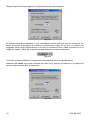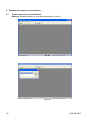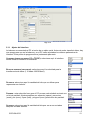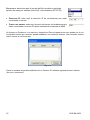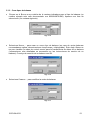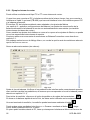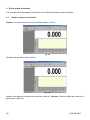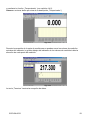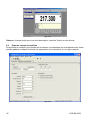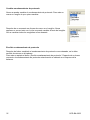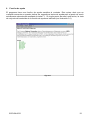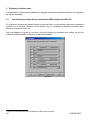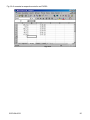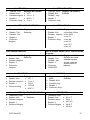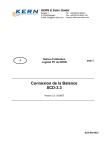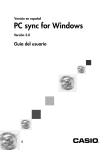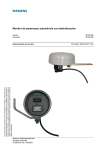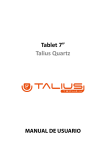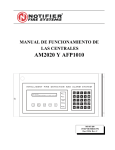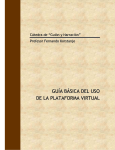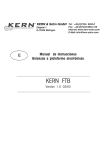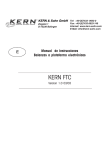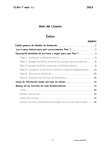Download Balance Connection SCD-3.3
Transcript
KERN & Sohn GmbH Ziegelei 1 D-72336 Balingen Correo electrónico: [email protected] E Tel.: +49-[0]7433-9933-0 Fax: +49-[0]7433-9933-149 Internet: www.kern-sohn.com Instrucciones de servicio KERN PC-Software página 2 Balance Connection SCD-3.3 Versión 3.3 07/2007 SCD-BA-0633 KERN & Sohn GmbH Ziegelei 1 D-72336 Balingen Correo electrónico: [email protected] Tarjeta de registración Registration card Tel.: +49-[0]7433-9933-0 Fax: +49-[0]7433-9933-149 Internet: www.kern-sohn.com Carte d’enregistrement Le rogamos envíe esta tarjeta de registración a la KERN Entonces le daremos informes de las nuevas versiones software y le inscribimos para la asistencia técnica. Please mail or fax this registration card to KERN. You will be notified of upgrades and registered technical support. Veuillez renvoyer ou faxer cette carte à KERN. Vous serez informé des mises à jour et enregistré pour le support technique. Nombre / Nom: Empresa / Company / Société: Calle / Address / Adresse: Ciudad / City / Ville: Código postal / Postal code / Code postal: País / Country / Pays: Teléfono / Phone / Téléphone: Fax: Correo electrónico: Fecha de la teledescarga / Date of download / Date téléchargement : 2 SCD-BA-0633 SP KERN PC-Software Balance Connection SCD-3.3 Versión 3.3 Instrucciones de servicio Balance Connection SCD-3.3 Software PC para la transferencia directa de los datos de pesaje en la aplicación Windows. ¿Cómo se efectúa la transferencia de datos? Software PC para la transferencia directa de los datos de pesaje en la aplicación Windows. Representación gráfica de series de medición y datos incl. interpolaciones. Con fecha y hora. ¿Cómo efectúa la entrega de datos? Los valores de peso se insertan al apretar tecla o mandado por tiempo en la posición actual del cursor. Se evitan errores dactilográficos al entrar valores de pesaje en calculaciones de tablas o bancos de datos. SCD-BA-0633 3 Índice: 1 GENERALIDADES ...........................................................................................................................................................5 1.1 1.2 1.3 1.4 CONDICIONES CONTRACTUALES ..................................................................................................................................5 NOTA DE COPYRIGHT ...................................................................................................................................................5 GARANTÍA ...................................................................................................................................................................5 LICENCIAMIENTO DE LA VERSIÓN ENTERA ...................................................................................................................5 2 REQUISITOS RESPECTO AL HARDWARE Y AL SOFTWARE .............................................................................6 3 INSTALACIÓN ..................................................................................................................................................................6 4 OPERACIÓN......................................................................................................................................................................9 4.1 4.2 4.3 4.4 4.4.1 4.4.2 INICIO DE PROGRAMA ...................................................................................................................................................9 AJUSTE DEL SOFTWARE DE TRANSFERENCIA ..............................................................................................................10 SELECCIONAR PROGRAMA DE APLICACIÓN ................................................................................................................10 CONFIGURACIÓN DEL SOFTWARE ...............................................................................................................................12 Emisión de los valores de medición......................................................................................................................12 Transferencia de datos .........................................................................................................................................13 4.4.2.1 4.4.3 5 Agregar más tipos de balanza: ......................................................................................................................................14 Interface ...............................................................................................................................................................16 SOFTWARE DE REGISTRO Y DE EVALUACIÓN...................................................................................................20 5.1 TOMAR NUEVA SERIE DE MEDICIONES ........................................................................................................................20 5.1.1 Ajuste del interface ...............................................................................................................................................21 5.1.2 Crear tipos de balanza .........................................................................................................................................23 5.2 TRANSFERIR VALORES DE MEDICIÓN EN ARCHIVO DE TEXTO .....................................................................................25 5.2.1 Ejemplo medidor de humedad ..............................................................................................................................25 5.2.2 Ejemplo sistema de contar....................................................................................................................................26 6 ENVIAR ORDEN DE BALANZA ..................................................................................................................................28 6.1 6.2 RECIBIR VALORES DE MEDICIÓN ................................................................................................................................28 EXPORTAR VALORES DE MEDICIÓN ............................................................................................................................30 7 LEER Y ESCRIBIR ENCABEZAMIENTO DE PROTOCOLO ................................................................................31 8 FUNCIÓN DE AYUDA....................................................................................................................................................33 9 EJEMPLOS DE APLICACIONES.................................................................................................................................34 9.1 10 4 TRANSFERENCIA DE DATOS DESDE UNA BALANZA KERN AL MICROSOFT EXCEL ...................................................34 APÉNDICE – CONFIGURACIÓN DE BALANZA......................................................................................................36 SCD-BA-0633 1 Generalidades 1.1 Condiciones contractuales Con el uso del software KERN PC (Balance Connection) el usuario acepta estas condiciones contractuales. La teledescarga del paquete de programma contiene el software y las instrucciones de uso. A seguir se llamarán también “software”. En la teledescarga el usuario obtiene el derecho de uso del software para uno o varios módulos en uno o varios PCs. El software queda siempre la propiedad de la Gottl. KERN & Sohn GmbH. 1.2 Nota de Copyright Cada programa tiene una nota de copyright. Este nota se transfiere en cada copia y cada parte del programa. 1.3 Garantía No se asume ninguna garantía ni explicita ni implicitamente para la funcionabilidad, ausencia absoluta de errores y utilizabilidad del software o de la documentación. KERN excluye cualquiera reponsabilidad que pueda resultar por el uso del software. KERN se reserva el derecho explícito de modificar el software y/o la documentación sin dar noticia de esto a terceros. 1.4 Concesión de licencia sobre la versión íntegra Recomendamos llenar la tarjeta de registración (ver pág. 2) y reenviarla a la KERN. Sólo con la registración usted tiene el derecho de utilizar el software. Además le informaremos sobre los desarrollos ulteriores del software. SCD-BA-0633 5 2 Requisitos respecto al hardware y al software ♦ La Balance Connection es un verdadero software de 32 bit y con esto el partenario ideal para Windows 95/98/NT/XP. Este software garantiza una comunicación de datos potente entre las balanzas y sus programas de aplicación, como p.ej. Excel, Word, Access y muchos más... ♦ Interface serial libre (COM1...4) 3 Instalación Grabe el archivo teledescargado en su ordenador. Mediante un software WINZIP se puede abrir el archivo. Para iniciar el archivo abierto, ejecute el archivo „setup.exe“. Fig. 0-1 Después de breve tiempo el programa de instalación aparece con la pantalla. Fig. 7-2 6 SCD-BA-0633 Mediante la superficie CONTINUAR la instalación es continuada. Ahora aparece el contrato de licencia software. Fig. 7-3 Al cliquear en el botón SÍ usted se declara de acuerdo con este contrato de licencia. A continuación usted es invitado a definir un sendero destino para el software. Fig. 7-4 El software le propondrá automaticamente un inventario destino. Al cliquear en el botón REBUSCAR usted sin embargo puede definir un inventario individual. Continue al cliquear en CONTINUAR. SCD-BA-0633 7 El programa de instalación ahora le invita a seleccionar el folder de programas para el software. Aquí es posible utilizar un folder que ya exista o hacerse uno nuevo. Pero recomendamos utilizar el folder de programas propuesto. Fig. 7-5 El programa y todos los archivos respectivos son copiados desde las dos disquetas al inventario de instalaciones. Durante el proceso de instalación el programa de instalaciones le invita a insertar la segunda disqueta. Confírmelo al cliquear en ENTER o mediante un clic en CONTINUAR. Mediante INTERRUMPIR el proceso de instalación se puede terminar en cualquier momento, el software entonces sin embargo no está completamente instalado y por eso no listo para funcionar. Después de la instalación completada aparece la siguiente ventana: Fig. 7-6 8 SCD-BA-0633 El folder de programas creado durante la instalación contiene dos íconos – uno la vinculación para ejecutar el software, el otro para vincular el respectivo archivo de auxilio (ver ilustración siguiente). Fig. 7-7 4 Operación 4.1 Inicio de programa El programa puede iniciarse mediante doble clic con la tecla izquierda del ratón en el ícono Balance Connection en el folder de programas Kern Balance Connection (fig. 0-1). Se llega automaticamente a la superficie para iniciar la Kern Balance Connection. Fig. 4-1 Puede utilizar el software de dos maneras: • como puro software de transferencia para datos de pesaje en cualquier aplición (Excel; Word; etc.) • creación de encabezamientoes de protocolo para ciertos tipos de balanza. SCD-BA-0633 9 4.2 Ajuste del software de transferencia • Apriete el botón desviar valores de medición (observe: apretar el botón por cima de la descripción) Fig. 8-2 4.3 Seleccionar programa de aplicación Fig. 8-3 10 SCD-BA-0633 El software le invita a seleccionar la aplicación donde quiere transferir los datos. La selección de la aplicación es bien fácil. Inicie su programa de aplicación, deje esto abierto en una ventana del fondo y jale la herramienta de búsqueda con tecla izquierda del ratón apretada a la ventana de su aplicación y después suelte la tecla izquierda del ratón. Después aparece en el campo bajo APLICACIÓN SELECCIONADA: la aplicación seleccionada por usted (en el ejemplo siguiente Microsoft Excel). Fig. 4-4 SCD-BA-0633 11 4.4 Configuración del software Al cliquear en AJUSTES se puede adaptar el software a sus necesidades para la emisión de valores medidos, transferencia de datos e interface. 4.4.1 Emisión de los valores de medición La primera tarjeta de registración bajo AJUSTES es la emisión de valores de medición. Fig. 4-5 Los siguientes ajustes son posibles: • VALOR: Selección si el valor transferido en el programa de aplicación con punto decimal o con coma decimal deberá ser indicado. Es posible la definición de un macro (en este ejemplo {ENTER}, quiere después de cada transferencia de datos el cursor salta al siguiente campo de tablas más abajo). • UNIDAD: los valores transferidos son transferidos a la aplicación con la unidad seleccionada de la balanza. Posible definir un macro que es ejecutado mismo después de la transferencia. • TIEMPO: Transferencia de los valores además indicando la hora, facultativamente en formato de 12 o 24 horas. También posible definir un macro. • FECHA: De acuerdo a la necesidad se puede seleccionar la transferencia de la fecha, con o sin macro. Una vez hechos todos los ajustes según sus necesidades, haga clic en ACEPTAR (sus adaptaciones son grabadas). Al cliquear en la segunda tarjeta de registración TRANSFERENCIA DATOS ahora se pueden adaptar los parámetros de la transferencia de datos. 12 SCD-BA-0633 4.4.2 Transferencia de datos Esta es la segunda tarjeta de registraciones bajo los AJUSTES. Fig. 8-6 Bajo DISPARO POR puede definir si una transferencia de datos va a hacerse al paretar cierta tecla antes definida o si esto va a suceder mandado por temporizador (el intervalo de tiempo se puede indicar exactamente en segundos, minutos y horas). En este ejemplo hemos votado por la tecla F12. Bajo TIPO DE BALANZA se puede indicar el tipo de balanza utilizado por usted. En estado de entrega el software contiene juegos de tipos predefinidos para balanzas KERN. En esto hay que observar que al seleccionar un tipo predefinido automaticamente todos los ajustes para un respectivo tipo de balanza sean inscritos bajo Ajustes/interface. En cierto caso hay que corregir sólo la conexión COM apropiada. SCD-BA-0633 13 4.4.2.1 • Agregar más tipos de balanza: Cliquee en el BOTÓN FLECHA detrás de la ventana indicadora para el tipo de balanza (en nuestro ejemplo esto está documentado con 822/824/870/880). Aparece una lista de selecciones (ver ventana siguiente). Fig. 8-7 • Seleccione NUEVO.... para crear un nuevo tipo de balanza (en caso de varias balanzas recomendamos aplicar denominaciones inequívocas y distinguibles). Entre bajo ORDEN DE BALANZA también la orden de control remoto para la transferencia de datos de su balanza (informaciones más detalladas se encuentran en las instrucciones de servicio de su balanza). Concluya la creación de su balanza con OK. Fig. 8-8 • Seleccione CAMBIAR ... para modificar la orden de balanza. Fig. 8-9 14 SCD-BA-0633 • Seleccione BORRAR para borrar un tipo de balanza si éste ya no será utilizado. El programa se asegura si usted quiere realmente borrar el tipo de balanza seleccionado. Caso que sí, confirme con SÍ. Fig. 8-10 Además bajo transferencia de datos puede hacer los siguientes ajustes: • SEÑAL ACÚSTICA AL RECIBIR DATOS: Aquí puede determinar si en una transferencia de datos exitosa desde la balanza al PC va a sonar una señal acústica. Esto le permite también un control acústico si los datos de la balanza han sido transferidos a su aplicación. • INDICADOR GRAN TAMAÑO: al seleccionar esta opción en su pantalla aparece un indicador gran tamaño parecido al indicador de su balanza. los valores de pesaje se pueden transferir bien confortablemente al apretar una tecla a su pantalla (definir la tecla mediante TRANSFERENCIA POR) desde la balanza al indicador gran tamaño en la pantalla. Fig. 8-11 Después de haber ajustado los parámetros transferencia de datos, cliquee en ACEPTAR para grabar las adaptaciones hechas. Después cambie mediante un clic en la eclisa INTERFACE a la última tarjeta de registración. SCD-BA-0633 15 4.4.3 Interface Esta es la segunda tarjeta de registraciones bajo los AJUSTES. Aquí se pueden individualmente adapter los parámetros de interface si no ha encontrado ningún tipo de balanza apropiado bajo TRANSFERENCIA DATOS. Fig. 8-12 La balanza es conectada al PC a través de un cable serial o si se trata de balanzas con interface de red, es conectada a la red correspondiente. Antes de poder transferir datos, hay que asegurarse que en la balanza y en el PC estén ajustados los mismos parámetros de interface. Este punto de programa sirve justamente para esto. • CONEXIÓN (INTERFACE SERIAL PC O TCP/IP): seleccione aquí el interface donde exista la conexión a la balanza. • BITS POR SEGUNDO (VELOCIDAD): seleccione aquí la velocidad para la transferencia de datos (110 hasta 19200 Baud). 16 SCD-BA-0633 • DATABITS: seleccione aquí la cantidad de bits que se utilizan para representar un símbolo. • PARIDAD: esta selección hace que el PC provee cada símbolo enviado con un bit de paridad. Ajustes posibles son espacios (space), marcatura (mark), par (even), impar (odd) y ninguna (none) producción de paridad. • STOPBITS: seleccione aquí la cantidad de bits que van a ser enviados después de cada símbolo. • PROTOCOLO: seleccione aquí el control del flujo de datos a través de apretón de mano por software (Xon/Xoff) o por hardware (RTS/CTS). • DIRECCIÓN IP: entre aquí la dirección IP de las balanzas que estén conectadas a una red. • PUERTO DEL SERVER: entre aquí el puerto del server de las balanzas que estén conectadas a una red. El ajuste estándar de la balanza es 8000. Al cliquear en PRUEBA DE LA CONEXIÓN y después en ENVIAR ORDEN DE BALANZA puede ver si con los ajustos hechos por usted se puede establecer una conexión exitosa. Una conexión exitosa más o menos se reconoce así: Fig. 8-13 Cierre la ventana de prueba mediante clic en CERRAR. El software regresa al menú anterior (AJUSTES / INTERFACE). Cliquee en ACEPTAR para grabar los ajustes hechos por usted. SCD-BA-0633 17 Después apriete OK para regresar a la primera superficie del programa. Fig. 8-14 El software está ahora adaptado a sus necesidades, ahora está listo para la entrega de los datos de pesaje al programa de aplicación seleccionado. Haga clic en OK. La ventana de programa cierra y sigue siendo activa en el fondo en tamaño mínimo. Usted lo puede ver en la regleta de tareas – abajo por la derecha queda indicada una balanza pequena. Fig. 8-15 Caso que quisiera modificar la configuración del programa, tiene dos posibilidades: Mediante clic doble de la tecla izquierda del ratón en el símbolo de balanza en la regleta de tareas se abre la superficie de programa. Fig. 8-16 18 SCD-BA-0633 Mediante clic simple con la tecla derecha del ratón sobre el símbolo de balanza en la regleta de tareas surge una lista de selecciones cuyas entradas se pueden llamar mediante clic simple en la tecla izquierda del ratón. Fig. 8-17 • SELECCIONAR APLICACIÓN: Con esto se abre la ventana de programas, donde puede seleccionar su aplicación deseada. Esto se hace como descrito en 11.0 mediante la ayuda de la herramienta de búsqueda. A continuación confirmar la nueva selección mediante clic en OK. • AJUSTES: Se llega directamente a los ajustes del software (ver 12.0). • INDICADOR GRAN TAMAÑO: Aquí puede usted directamente llamar el indicador gran tamaño que aparecerá en una ventana aparte. • TERMINAR: Termine el software a través de esta entrada. SCD-BA-0633 19 5 Software de registro y de evaluación 5.1 Tomar nueva serie de mediciones Observe: Accionar botón por cima de la descripción „nuevo“) Fig. 0-1 Fig. 17-2 20 SCD-BA-0633 Fig. 17-3 5.1.1 Ajuste del interface La balanza es conectada al PC a través de un cable serial. Antes de poder transferir datos, hay que asegurarse que en la balanza y en el PC estén ajustados los mismos parámetros de interface. Este punto de programa sirve justamente para esto. CONEXIÓN (INTERFACE SERIAL PC O TCP/IP): seleccione aquí el interface donde exista la conexión a la balanza. BITS POR SEGUNDO (VELOCIDAD): seleccione aquí la velocidad para la transferencia de datos (110 hasta 19200 Baud). DATABITS: seleccione aquí la cantidad de bits que se utilizan para representar un símbolo. PARIDAD : esta selección hace que el PC provee cada símbolo enviado con un bit de paridad. Ajustes posibles son espacios (space), marcatura (mark), par (even), impar (odd) y ninguna (none) producción de paridad. STOPBITS: seleccione aquí la cantidad de bits que van a ser enviados después de cada símbolo. SCD-BA-0633 21 PROTOCOLO: seleccione aquí el control del flujo de datos a través de apretón de mano por software (Xon/Xoff) o por hardware (RTS/CTS). • DIRECCIÓN IP: entre aquí la dirección IP de las balanzas que estén conectadas a una red. • PUERTO DEL SERVER: entre aquí el puerto del server de las balanzas que estén conectadas a una red. El ajuste estándar de la balanza es 8000. Al cliquear en PRUEBA DE LA CONEXIÓN y después en ENVIAR ORDEN DE BALANZA puede ver si con los ajustos hechos por usted se puede establecer una conexión exitosa. Una conexión exitosa más o menos se reconoce así: Fig. 17-4 Cierre la ventana de prueba mediante clic en CERRAR. El software regresa al menú anterior (AJUSTES / INTERFACE). 22 SCD-BA-0633 5.1.2 Crear tipos de balanza • Cliquee en el BOTÓN FLECHA detrás de la ventana indicadora para el tipo de balanza (en nuestro ejemplo esto está documentado con 822/824/870/880). Aparece una lista de selecciones (ver ventana siguiente). Fig. 17-5 • Seleccione NUEVO.... para crear un nuevo tipo de balanza (en caso de varias balanzas recomendamos aplicar denominaciones inequívocas y distinguibles). Entre bajo ORDEN DE BALANZA también la orden de control remoto para la transferencia de datos de su balanza (informaciones más detalladas se encuentran en las instrucciones de servicio de su balanza). Concluya la creación de su balanza con OK. Fig. 17-6 • Seleccione CAMBIAR ... para modificar la orden de balanza. Fig. 17-7 SCD-BA-0633 23 • Seleccione BORRAR para borrar un tipo de balanza si éste ya no será utilizado. El programa se asegura si usted quiere realmente borrar el tipo de balanza seleccionado. Caso que sí, confirme con SÍ. Fig. 17-8 Además bajo transferencia de datos puede hacer los siguientes ajustes: • 24 SEÑAL ACÚSTICA AL RECIBIR DATOS: Aquí puede determinar si en una transferencia de datos exitosa desde la balanza al PC va a sonar una señal acústica. Esto le permite también un control acústico si los datos de la balanza han sido transferidos a su aplicación. SCD-BA-0633 5.2 Transferir valores de medición en archivo de texto 5.2.1 Ejemplo medidor de humedad Los datos de medición del medidor de humedad se pueden también transferir en la BalanceConnection. El interface PC del medidor de humedad debería ajustarse como descrito en capítulo 9 – apéndice Configuraciones de balanza. Como cambiar los ajustes del medidor de humedad o como se lo repone a los ajustes de fábrica, se puede ver en las respectivas instrucciones de servicio. Comience ahora una nueva serie de mediciones en BalanceConnection como descrito en capítulo 5.1. Sin embargo seleccione en el diálogo NUEVO, en vez de la opción serie de mediciones ahora la opción ARCHIVO DE TEXTOS. Ahora se abre esta ventana (sin valores): Fig. 17-5 Ajuste el tipo de balanza. Verifique si los parámetros de interface están correctamente puestos, caso contrario cambie los parámetros, de manera que correspondan a los del medidor de humedad (como descrito en capítulo 5.1.1). Para iniciar la medición, cliquee en el botón de partida en la regleta de herramientas: Si ahora en la balanza aprieta la tecla Print, los datos serán indicados en la ventana derecha. Una vez terminada la medición, la medición se puede terminar mediante el botón Puede grabar estos resultados bajo ARCHIVO -> GRABAR o mediante el botón y luego volver a abrir mediante ARCHIVO -> ABRIR. SCD-BA-0633 25 5.2.2 Ejemplo sistema de contar Puede utilizar una balanza del tipo ITS o ITT como sistema de contar. Ya que tiene que conectar el PC y la balanza referencial al mismo tiempo, hay que conectar a la balanza el cable Y opcional (ITB-A09) que hace del interface único dos interfaces para el PC y la balanza referencial. El interface PC de la balanza debería estar adaptado a los ajustes de fábrica (ver capítulo 9 – apéndice configuraciones de balanza, los ajustes de comunicación de la balanza referencial a la balanza de contar son automaticamente reconocidos (ver también instrucciones al sistema de contar). Como cambiar los ajustes de la balanza o como se la repone a los ajustes de fábrica, se puede ver en las respectivas instrucciones de servicio. Comience ahora una nueva serie de mediciones en BalanceConnection como descrito en capítulo 5.1. Sin embargo seleccione en el diálogo NUEVO, en vez de la opción serie de mediciones ahora la opción ARCHIVO DE TEXTOS. Ahora se abre esta ventana (sin valores): Fig. 17-6 Ajuste el tipo de balanza. Verifique si los parámetros de interface están correctamente puestos, caso contrario cambie los parámetros, de manera que correspondan a los de la balanza (como descrito en capítulo 5.1.1). Para iniciar la medición, cliquee en el botón de partida en la regleta de herramientas: Si ahora en la balanza aprieta la tecla Print, los datos serán indicados en la ventana derecha. Una vez terminada la medición, la medición puede terminarse mediante el botón . Puede grabar estos resultados bajo ARCHIVO -> GRABAR o mediante el botón y luego volver a abrir mediante ARCHIVO -> ABRIR. Si quiere pedir los datos desde el PC, tiene que transponer la balanza al MODO DE DIÁLOGO de 26 SCD-BA-0633 acuerdo al manual de usuario. Ahora puede interrogar datos o a mano o controlado por tiempo mediante orden de control remoto (ver cap. 5.2). SCD-BA-0633 27 6 Enviar orden de balanza Los intervalos de interrogación (hrs/min/s) de los datos de pesaje pueden ajustarse. 6.1 Recibir valores de medición Observe: Accionar botón por cima de la descripción „iniciar“) Fig. 0-1 Después de apretar el botón „iniciar“, Fig. 24-2 pueden interrogarse los valores de medición „Manual“, (observe: Accionar botón por cima de la descripción „manual“) 28 SCD-BA-0633 o mediante la función „Temporizador“ (ver capítulo 4.4.2). Observe: accionar botón por cima de la descripción „Temporizador“) Fig. 24-3 Durante la recepción de la serie de mediciones se pueden sacar los valores de medición actuales del indicador, la gráfica debajo del indicador de los valores de medición indica la situación de cada punto de medición. Fig. 24-4 La tecla „Terminar“ termina la recepción de datos. SCD-BA-0633 29 Fig. 24-5 Observe: Accionar botón por cima de la descripción „terminar“ (botón en alto relieve) 6.2 Exportar valores de medición Si las series de medición ya incluidas en el software se necesitaran en otras aplicaciones, éstas podrán grabarse mediante la función de exportación (ver ilustración) en un lugar cualquier. Fig. 24-6 30 SCD-BA-0633 7 Leer y escribir encabezamiento de protocolo (sólo en los modelos FTB / FTC / ITB / ITS / ITT) Utilice esta orden para grabar un encabezamiento de protocolo en una balanza (FTB / FTC / ITB / ITS / ITT). Aparece el diálogo siguiente: Condiciones preliminares 1. 2. 3. La balanza tiene que ser conectada al interface RS232C de un PC mediante un able apropiado. El interface de la balanza tiene que estar ajustado al modo operativo Diálogo. Los parámetros de comunicación (protocolo, databits, paridad y velocidad de transferencia) tienen que ser adaptados a los mismos valores en el diálogo y en la balanza (ver apéndice del capítulo 9). Leer encabezamiento de protocolo Primero se lee el encabezamiento de protocolo. Para esto se aprieta el botón „Leer encabezamiento de protocolo“. Si el encabezamiento de protocolo ha sido transferido con éxito, entonces aparece este mensaje: El encabezamiento de protocolo actual seleccionado de la balanza es indicado en la ventana derecha. SCD-BA-0633 31 Cambiar encabezamiento de protocolo Ahora se puede cambiar el encabezamiento de protocolo. Para esto se marca un renglón lo que quiera cambiar. Después de un momento se cliquea de nuevo en el renglón. Ahora aparece un cursor texto con lo que se puede cambiar el texto del renglón. Así se cambian todos los renglones como deseado. Escribir encabezamiento de protocolo Después de haber cambiado el encabezamiento de protocolo como deseado, se lo debe escribir de retorno en la balanza. Para esto se aprieta el botón „Escribir encabezamiento de protocolo“. Después de un breve momento el encabezamiento de protocolo estará escrito e indicado en el impreso de la balanza. 32 SCD-BA-0633 8 Función de ayuda El programa tiene una función de ayuda sensitiva al contexto. Esto quiere decir que en cualquier momento se pueden indicar los respectivos textos de ayuda para el punto de menú actualmente seleccionado mediante la tecla F1. Si ningún punto de menú está activo, la vista de conjunto del contenido de la función de ayuda es indicada (ver ilustración 0-1). Fig. 28-1 SCD-BA-0633 33 9 Ejemplos de aplicaciones A continuación se demuestra mediante un ejemplo qué fácil es transferir datos en un programa de cálculo de tablas. 9.1 Transferencia de datos desde una balanza KERN al Microsoft EXCEL 1 En la primera columna se deberá indicar el valor de peso, en la segunda columna la respectiva unidad y en la tercera columna la hora actual. Fig. 0-1 muestra los ajustes necesarios bajo EMISIÓN VALORES DE MEDICIÓN. Hay que adaptar el ajuste de la coma o el punto decimal al programa que recibe, ya que de contrario pueden resultar valores de pesaje equivocados. Fig. 29-1 1 EXCEL es una marca comercial registrada de la Microsoft Corporation 34 SCD-BA-0633 Fig. 29-2 muestra la respectiva emisión en EXCEL. Fig. 29-2 SCD-BA-0633 35 10 Apéndice – Configuración de balanza Esta descripción adicional contiene informaciones sobre los ajustes necesarios que absolutamente se deben hacer en las balanzas para permitir una comunicación entre balanza y ordenador. Si un tipo de balanza es seleccionado bajo AJUSTES/TRANSFERENCIA DATOS, el software toma automaticamente en la tarjeta de registración INTERFACE todos los datos asociados referente a bits por segundo, databits, paridad, stopbits y protocolo. De parte del software todos los reglajes son hechos para una comunición exitosa de datos entre balanza y ordenador. Sólo falta adaptar los parámetros del software de balanza. Se deberán hacer los siguientes reglajes (consultando las instrucciones de servicio específicas del modelo): para modelo KERN 470 • Tasa baud: 2400 Reglajes de balanza: • iF. 2 • Databit: 7 bit • 81 o.c. 3 • Paridad : Par • 82 b.L. 1 • Stopbit: 1 • 83 PA 0 • Protocolo: (no en todos equipos) Ninguno para modelo KERN 474 • Tasa baud: 2400 Reglajes de balanza: • 6 IF 1 • Databit: 7 bit • 61 o.c. 3 • Paridad : Par • 62 b.L. 1 • Stopbit: 1 • 7 un. 1 • Protocolo: Ninguno para modelo KERN 572/573/KB/DS/DE/440/CB NKE/QKE/CKE/FKB • Cuota baud 9600 • Databit: 7 bit • Paridad : Par • Stopbit: 1 • Protocolo: Ninguno • poner „Autoprint“ y „Autoprint PC“ en OFF • Numerador tiene que estar apagado para modelo KERN 770/GS/GJ/CGB/PGB/AGB para modelo KERN 822/824/870/880 • 600 brd (Cuota baud) • Par E (Paridad) • Print St (print individual de un valor estable) • Per-ALL off (sólo impreso del resultado de pesaje) • Prt-dEL off (no retraso de impreso) • GLP off para modelo KERN EW/EG • Tasa baud: 2400 Reglajes de balanza: • 6 0.c. 3 • Databit: 7 bit • 7 b.L. 1 • Paridad : Par • Stopbit: 1 • Protocolo: Ninguno 36 • • • • • Tasa baud: 1200 Databit: 7 bit Paridad : Impar Stopbit: 1 Protocolo: Ninguno Reglajes de balanza: • 514 • 523 • 531 • 542 • 612 • 622 • 641 • 721 SCD-BA-0633 para modelo KERN EC Reglajes de balanza: • Tasa bd: 1200 • 4 IF 1 • Databit: 8 bit • Paridad:ninguna • 41 o.c. 3 • 42 b.L. 1 • Stopbit: 1 • Protocolo: Ning. • 5 un. 1 para modelo KERN CPB / RPB • Tasa bd.: 4800 Reglajes de balanza: Estándar • Databit: 8 bit para modelo KERN ARS/ARJ/PRS/PRJ para modelo KERN ABS/ABJ • • • • • • • • • • Tasa bd.: 9600 Databit: 7 bit Paridad : Par Stopbit: 1 Protocolo: Ninguno Reglajes de balanza: Estándar para modelo KERN PB • • • • • Tasa baud: 9600 Reglajes de balanza: Estándar Databit: 8 bit Paridad: ninguna Stopbit: 1 Protocolo: Ninguno para modelo EW-N/EG-N/ • • • • • Tasa baud: 1200 Reglajes de balanza: • 7 IF 1 Databit: 8 bit Paridad: ninguna • 71 oc 3 • 72 bl 1 Stopbit: 1 • 73 Pa 0 Protocolo:Ning. • APrF 2 para modelo KERN PLS/PLJ/PLT/ALT/ILT • Tasa baud: 9600 Reglajes de balanza: • Estándar • Databit: 8 bit • Paridad: ninguna • Stopbit: 1 • Protocolo:Ningún SCD-BA-0633 • • • Paridad : ning. Stopbit: 1 Protocolo: ning. Tasa baud: 9600 Databit: 8 bit Paridad : ninguno Stopbit: 1 Protocolo: Ning. Reglajes de balanza: • Interface: ifUser • iob: 9600 • iod: Cr • iop: No • ios: S1 • iof: UF1 • ioh: off para el modelo KERN ITS/ITT como sistema de contar • Tasa baud: 2400 Reglajes de balanza: Sistema de contar • Databit: 7 bit estándar ajustes • Paridad : par Activar todas las • Stopbit: 1 emisiones en la • Protocolo: balanza. XON/XOFF para modelo MLB/MLS • • • • • Reglajes de balanza: Tasa baud: 4800 Estándar Databit: 8 bit Paridad: ning. Stopbit: 1 Protocolo: Ning. para modelo PES/PEJ/FEJ • Tasabaud:1200 Reglajes de balanza: • 61 oc 7 • Databit: 8 bit • 62 bl 1 • Paridad:ningun • 63 Pa 0 • Stopbit: 2 • Protocol:Ningún • 64 dL 7 • 65 St 2 37 además para modelo PLT/ALT/ILT • • • • • Tasa baud: 9600 Databit: 8 bit Paridad: ninguna Stopbit: 1 Protocolo: ninguno • • • • • • P2.3: NO P2.4: NO P2.5: NO P2.6: NO P2.7: NO P2.8: NO para modelo FIS • • • • • Tasa baud: 9600 Reglajes de balanza: • 70 23 Databit: 8 bit • 71 96 Paridad : Par • 72 o8 Stopbit: 2 • … todos 0 hasta Protocolo: Ninguno • 77 51 1 • … todos 0 hasta • 78 55 1 • … todos 0 • • • • • • • • 60 1 61 96 62 o8 … todos 0 hasta 63 51 1 … todos 0 hasta 65 55 1 … todos 0 para modelo FTC/FTB MODO IMPRESO • • • • • 38 Tasa baud: 2400 Databit: 7 bit Paridad : Par Stopbit: 1 Protocolo: XON/XOFF Reglajes de balanza: Node: Print defStr: • header: off • gross: off • net: on • tare: off • pcs: off • aph: off • ref: off • 4LineF: off • F Feed: off • LnFor: multi MODO DIÁLOGO • • • • • Tasa baud: 9600 Databit: 8 bit Paridad : ninguna Stopbit: 2 Protocolo: XON/XOFF Reglajes de balanza: Node: Diálogo defStr: • header: off • gross: off • net: on • tare: off • pcs: off • aph: off • ref: off • 4LineF: off • F Feed: off • LnFor: multi SCD-BA-0633 para modelo ITB/ITS/ITT MODO IMPRESO • • • • • Tasa baud: 2400 Databit: 7 bit Paridad : par Stopbit: 1 Protocolo: XON/XOFF Reglajes de balanza: Node: Print defStr: • line fmt: single • format: custom • Line 1: Net • Line 2-20: Not used MODO DIÁLOGO • • • • • Tasa baud: 9600 Databit: 8 bit Paridad : ninguna Stopbit: 2 Protocolo: XON/XOFF Reglajes de balanza: Node: Diálogo defStr: • line fmt: single • format: custom • Line 1: Net • Line 2-20: Not used para modelo KERN ABT • Tasa baud: 1200 Reglajes de balanza: • Interface: ifUser • Databit: 8 bit • Paridad : ninguna • iob: 1200 • iod: Cr • Stopbit: 1 • iop: No • Protocolo: Ninguno • ios: S1 • iof: DF1 • ioh: oFF SCD-BA-0633 39